如何在 Android TV 上使用 Alexa? 亚马逊的私人助理 Alexa 也可在智能电视上使用。 我们将向您展示如何使用它。
我们将逐步执行该过程,首先也是最必要的一点是检查我们是否已在电视上下载并安装了 Alexa 应用程序。 我们可以在智能电视上安装的应用程序列表中找到它。
- 如何使用 Watch Together 通过 Messenger 和 Instagram 与朋友一起观看视频?
- 如何查看 Apple Watch 中的可用存储空间?
- 如何在 iOS 和 Android 上更改汽车的 Google 地图箭头?
如何在 Android TV 上使用 Alexa?
一旦我们下载了应用程序,我们应该点击它的图标来访问它,我们将逐步完成配置过程。 第一步也是必须的步骤是接受使用条款。 当我们接受时,电视会要求我们注册 Google 帐户。
一旦我们注册,就可以为电视命名,该应用程序为我们提供了多种选择。 请记住,这就是我们在与 Alexa 交谈时提及“电视”的方式。 在这种情况下,您可以选择“电话”以使其更易于访问。
我们已经完成了电视,现在我们必须让我们的智能手机安装 Alexa 应用程序,无论您使用的是 iOS 还是 Android。
我们应该从我们的智能电视上授予权限,找到权限设置,然后单击“允许其使用”。 此时,需要注意的是,电视和手机必须连接到相同的 Wi-Fi 网络和相同的频段,2.4GHz 或 5GHz。
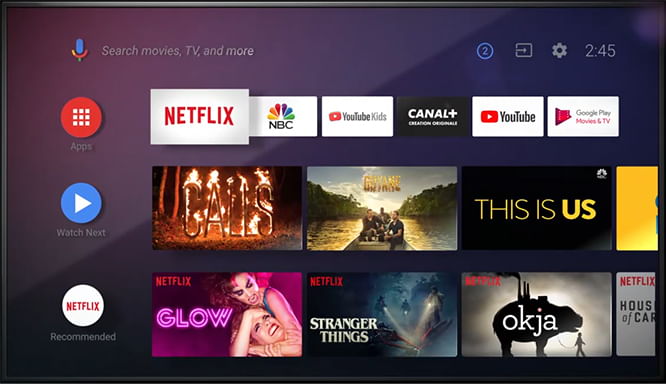
在此过程中,应用程序会询问我们是否要将电视与现有帐户关联,我们通过单击“是,关联现有帐户”(这是我们的亚马逊帐户)来响应,然后输入数据进行验证它。
我们什么都不用做,因为 Alexa 负责寻找连接的设备,它会以我们给它的名字出现,就像我们说的“Tele”。
这样我们就可以使用语音命令来控制电视并执行不同的操作。 只需说“Alexa 打开电视”或“Alexa 更改频道”(这只是两个示例),您就不再需要遥控器了。
通过这种方式,您已经学会了如何在 Android TV 上使用 Alexa。










